Du är här
Vad ska jag göra om WiFi-anslutningen avbryts ofta?
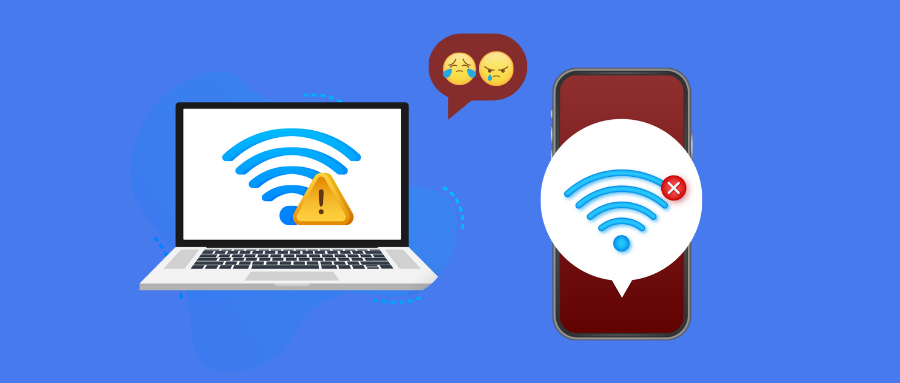
I dagens digitala tidsålder har WiFi blivit en viktig del av människors vardag. Vi behöver ett snabbt och pålitligt nätverk för att hålla kontakten, få jobbet gjort och njuta av underhållning. Men när WiFi ofta försvinner kan vårt arbete och liv påverkas allvarligt. Detta slösar inte bara bort vår värdefulla tid utan kan också leda till dataförlust och osäkerhet i nätverket.
Upplever du frustrationen av frekventa WiFi-avbrott? Har du någonsin inte kunnat slutföra viktigt arbete eller missat viktiga underhållningsaktiviteter på grund av nätverksavbrott? Om så är fallet, fortsätt att läsa den här artikeln eftersom vi kommer att analysera orsakerna till frekventa WiFi-avbrott och tillhandahålla lösningar.
Problem med routern
Själva routern kan ha problem som åldrande, överhettning eller strömavbrott, vilket kan göra att WiFi blir instabilt eller ofta avbryts.
Lösning:
- Starta om routern: koppla ur nätkontakten, vänta i cirka 30 sekunder och anslut den sedan igen. Detta kommer att hjälpa till att rensa cacheminnet för routern och kan lösa vissa problem. Klicka för att se: Hur startar jag om routern korrekt?
- Byt ut nätadaptern: Om du misstänker att nätadaptern är något problem kan du prova att byta ut den mot en ny. Se till att använda en adapter som är kompatibel med routern.
- Byt ut routern: Om själva routern åldras kan du behöva byta ut den mot en ny. När du köper en ny router kan du välja en mer avancerad modell än den gamla för att få bättre nätverksprestanda.

Router överbelastad
Om för många enheter är anslutna till samma router kan det leda till att routern överbelastas och resultera i att WiFi försvinner.
Lösning:
- Försök att minska antalet enheter som är anslutna till routern.
- Uppgradera routern för att stödja fler enhetsanslutningar.
- Aktivera hastighetskontroll på routerns administratörssida och allokera hastighet till varje enhet efter behov. Klicka för att se: Hur begränsar man nätverkshastigheten för specifika IP-användare?
Signalstörningar
Om det finns andra trådlösa enheter i närheten av routern, såsom mikrovågor, induktionsspisar eller Bluetooth-enheter, kan de trådlösa signalerna och starka magnetfält som sänds ut av dessa enheter allvarligt störa den normala överföringen och mottagningen av WiFi-signalerna från routern, vilket kan orsaka instabila och frekventa frånkopplingar av WiFi.
Lösning:
- Byt routerkanal: Du kan logga in på routerns administratörssida för att ställa in en specifik kanal för det trådlösa nätverket (särskilt för dual-band routrar) för att undvika att det trådlösa WiFi ständigt byter kanal och orsakar instabila WiFi-anslutningar. Använd inte "auto".
- Justera routerns position eller riktning: Placera routern på en plats borta från andra trådlösa störningskällor eller ändra dess riktning för att få bättre signaltäckning.
Nätverkskonfigurationsproblem
Felaktiga trådlösa nätverksinställningar, som IP-adresskonflikter eller DHCP-serverproblem, kan också orsaka instabilitet i det trådlösa nätverket.
Lösning:
- Kontrollera nätverksinställningar: Kontrollera nätverksinställningar som IP-adress, subnätmask och gateway för att säkerställa att dessa inställningar är korrekta och att ingen annan enhet använder samma IP-adress.
- Starta om routern eller datorn: Starta om routern eller datorn för att säkerställa att nätverksinställningarna träder i kraft.

Program- eller drivrutinsproblem
Drivrutin- eller programvaruproblem kan göra att enheten inte kan ansluta till nätverket stabilt.
Lösning:
- Uppdatera eller installera om drivrutinen för det trådlösa nätverkskortet: Ladda ner den senaste drivrutinen från enhetshanteraren eller den officiella webbplatsen för att uppdatera eller installera om drivrutinen för det trådlösa nätverkskortet.
- Byt ut det trådlösa nätverkskortet: Om drivrutinen eller programvaran inte kan lösa problemet är det nödvändigt att byta ut det trådlösa nätverkskortet.
Otillräcklig signaltäckning
Om du är nära kanten på ett WiFi-nätverk kan instabila WiFi-anslutningar och frekventa avbrott inträffa på grund av otillräcklig WiFi-signaltäckning.
Lösning:
- Lägg till en signalförstärkare eller repeater: Att lägga till en signalförstärkare eller repeater kan utöka signalomfånget för att möta täckningskraven.
- Överväg att använda ett Mesh-nätverk: Mesh-nätverk är bra trådlösa nätverkslösningar som kan täcka hela huset med signaler. Mesh-nätverksenheter (vanligtvis WiFi6-serien) kan användas för att öka WiFi-signalområdet, såsom routerpaket från märken som Netgear, Linksys, TP-Link och Asus, som alla stöder Mesh-nätverk med utmärkt prestanda. Klicka för att se: Hur bygger man ett mesh-nätverk?

Felaktiga säkerhetsinställningar för trådlöst nätverk
Felaktiga säkerhetsinställningar för trådlöst nätverk kan hindra enheter från att ansluta till nätverket, till exempel att använda krypteringsmetoder som inte stöds av enheten eller ställa in MAC-adressfiltrering.
Lösning:
- Kontrollera säkerhetsinställningarna för trådlöst nätverk: Kontrollera säkerhetsinställningarna för det trådlösa nätverket för att säkerställa att lämpliga säkerhetsfunktioner, såsom WPA2- eller WPA3-kryptering, har aktiverats på ditt trådlösa nätverk.
- Lägg till enhetens MAC-adress: Om routern har MAC-adressfiltrering aktiverad kan endast enheter med listade MAC-adresser ansluta till det trådlösa nätverket. Om MAC-adressen för en enhet inte finns i listan kan den inte ansluta till det trådlösa nätverket. För att lösa det här problemet kan du lägga till enhetens MAC-adress på routerns adminsida.
ISP-problem
Om du har provat alla ovanstående metoder men fortfarande inte kan lösa problem med WiFi-avbrott, kan det finnas ett problem med din Internetleverantör (ISP).
Lösning:
- Du kan ringa din internetleverantörs kundtjänsthotline för att kontakta dem, be deras hjälp och lösa problemet. Klicka för att se: ISP Country / Region List
 IP
IP

